黑鯊裝機大師U盤啟動盤制作圖文教程
 2018/08/13
2018/08/13
 34904
34904
將U盤制作為啟動盤,可以方便快捷地安裝系統。就算安裝過程中出現問題,也可以再次進行安裝。不過不少人并不懂得如何將U盤制作為啟動盤,那么接下來小編就教大家用黑鯊裝機大師把U盤制作為啟動盤吧!

黑鯊裝機大師U盤啟動盤的具體步驟如下:
插入U盤,然后打開黑鯊裝機大師,在“U盤啟動”的選項下,點擊進入“U盤模式”。
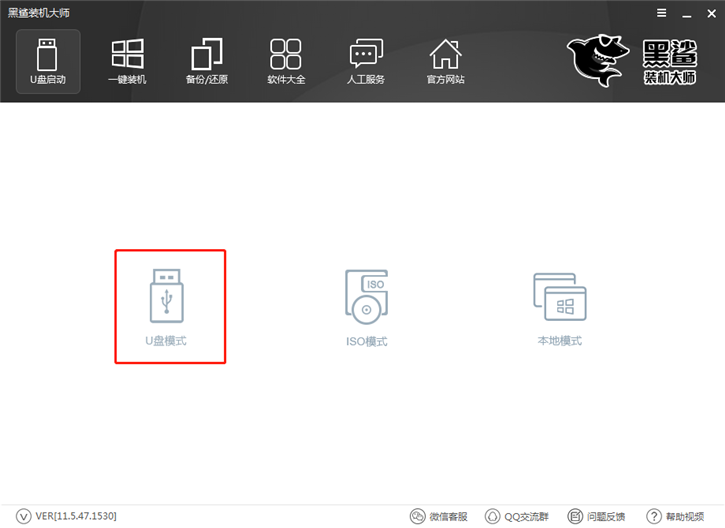
在U盤模式下,勾選需要制作啟動的U盤后,點擊一鍵制作啟動U盤,此時會彈出提示格式化U盤的警告窗口,在確保文件安全的情況下,點擊“確定”即可。
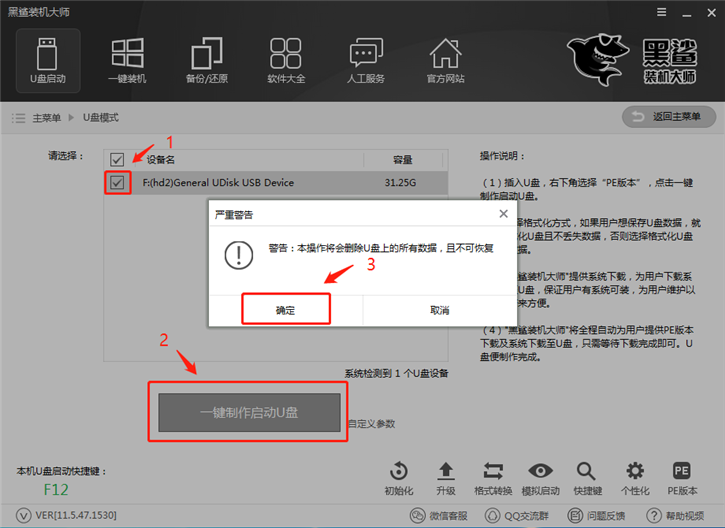
選擇要下載的系統,并制作U盤。黑鯊裝機大師為我們提供了“微軟官方原版”,32位、64位的各種Windows系統都有,大家可以根據自己的喜好,決定制作哪種系統的啟動U盤。小編在此選擇的是win7 64位旗艦版系統。
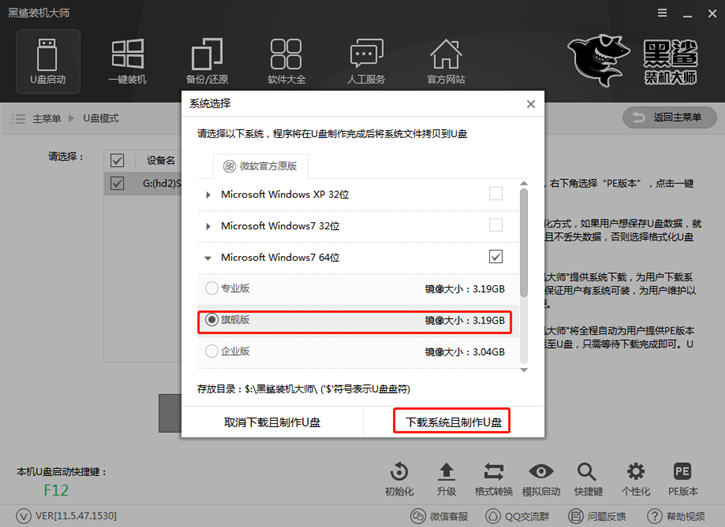
如果已經準備了系統文件,也可以不下載系統直接進行U盤的制作,這個時候就選擇“取消下載且制作U盤”。
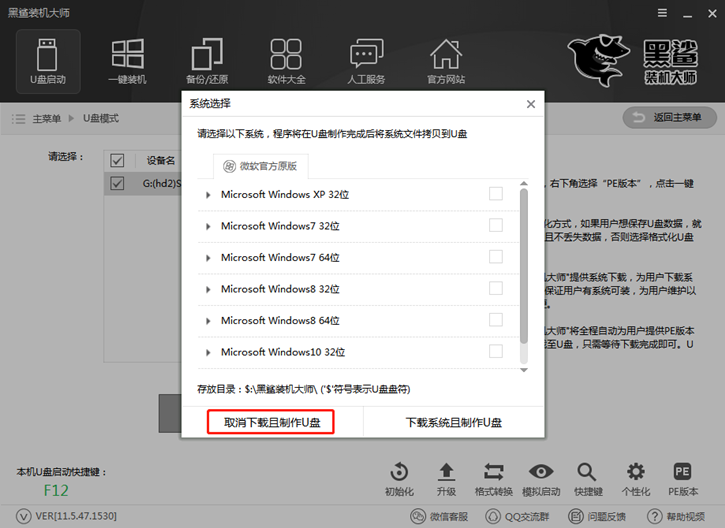
下載系統且制作U盤。黑鯊裝機大師會自動幫我們下載系統,并進行解壓,制作U盤啟動盤。

U盤制作成功,會顯示“制作成功G:(hd1)”,如果失敗則會顯示“制作失敗G:(hd1)”。U盤如果制作失敗,只需要格式化U盤后重新制作即可。
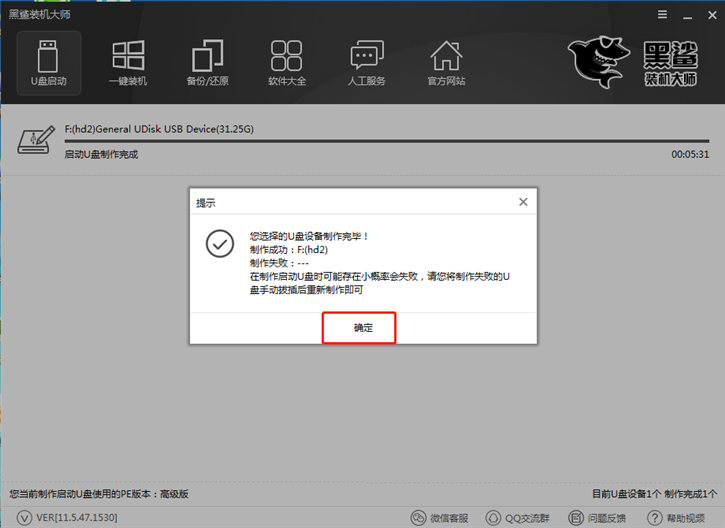
U盤到這里就制作完成了。如果想要知道U盤制作是否成功,可以在U盤模式下,打開右下角的模擬啟動,選擇BIOS啟動。
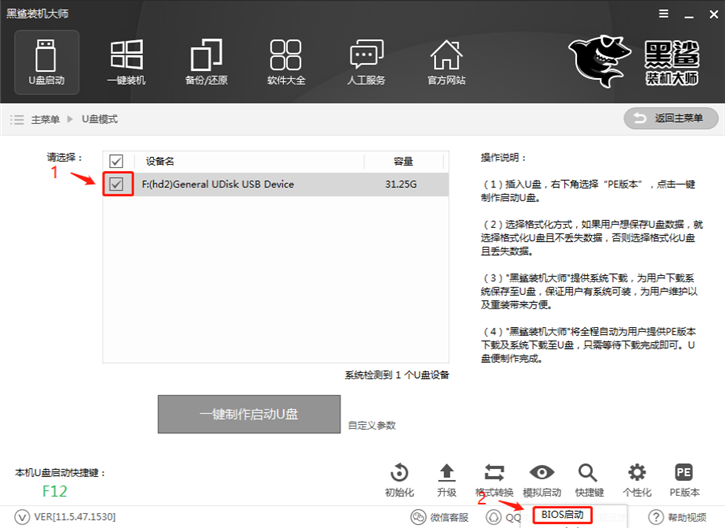
黑鯊裝機大師會進行模擬啟動,出現黑鯊U盤制作維護工具,說明U盤的制作成功。

至此,黑鯊裝機大師U盤啟動盤制作教程就結束了。大家可以使用黑鯊裝機大師,把自己的U盤制作為啟動盤,以后若是想重裝系統就可以用到了!
